|
ROMANCE
Version française

Merci Annie pour la permission de traduire tes tutoriels

Ce tutoriel a été créé avec CorelX9 et traduit avec CorelX12, mais il peut également être exécuté avec les autres versions.
Suivant la version utilisée, vous pouvez obtenir des résultats différents.
Depuis la version X4, la fonction Image>Miroir a été remplacée par Image>Renverser horizontalement,
et Image>Renverser avec Image>Renverser verticalement.
Dans les versions X5 et X6, les fonctions ont été améliorées par la mise à disposition du menu Objets.
Avec la nouvelle version X7, nous avons encore Image>Miroir et Image>Renverser/Retourner, mais avec nouvelles différences.
Voir les détails à ce sujet ici
Certaines dénominations ont changées entre les versions de PSP.
Les plus frequentes dénominations utilisées:

Traduction en italien ici
Nécessaire pour réaliser ce tutoriel:
Matériel ici
Pour les tubes merci Luz Cristina et Gina.
(dans cette page vous trouvez les liens aux sites des tubers.
Modules Externes:
consulter, si nécessaire, ma section des filtres ici
Filters Unlimited 2.0 qui
Filter Factory Gallery L qui
L&K - L&K Zitah qui
Cybia Screenworks qui
Toadies qui
Filtres Factory Gallery, Cybia et Toadies peuvent être utilisés seuls ou importés dans Filters Unlimited.
voir comment le faire ici).
Si un filtre est fourni avec cette icône,  on est obligé à l'importer dans Unlimited on est obligé à l'importer dans Unlimited

en fonction des couleurs utilisées, vous pouvez changer le mode mélange et l'opacité des calques.
Dans les plus récentes versions de PSP, vous ne trouvez pas le dégradé d'avant plan/arrière plan ou Corel_06_029.
Vous pouvez utiliser le dégradé des versions antérieures.
Ici le dossier Dégradés de CorelX.
1. Ouvrir une nouvelle image transparente 650 x 500 pixels.
2. Placer en avant plan un couleur claire; pour moi #e7f1e6,
et en arrière plan une couleur foncée; pour moi #42462b.

3. Préparer en avant plan un dégradé de premier plan/arrière plan, style Linéaire.

Remplir  l'image transparente du dégradé. l'image transparente du dégradé.
4. Effets>Modules Externes>Filter Factory Gallery L - Bonny Tiler.
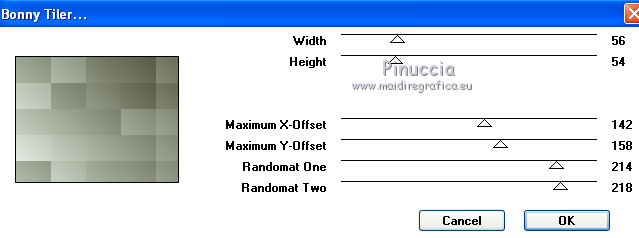
5. Calques>Dupliquer.
Image>Miroir.
Réduire l'opacité de ce calque à 50%.
6. Calques>Fusionner>Fusionner le calque de dessous.
7. Effets>Effets de bords>Accentuer davantage.
8. Effets>Modules Externes>L&K's - L&K Zitah.
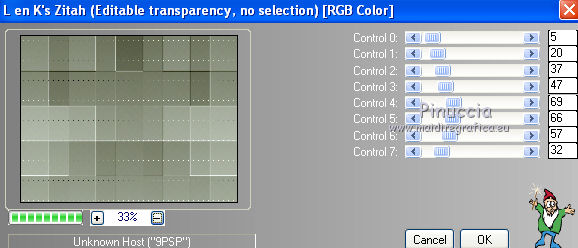
9. Calques>Nouveau calque raster.
Remplir  avec la couleur d'arrière plan. avec la couleur d'arrière plan.
10. Effets>Effets de distorsion>Vagues.

11. Effets>Modules Externes>Cybia - Screenworks - Net Pattern.
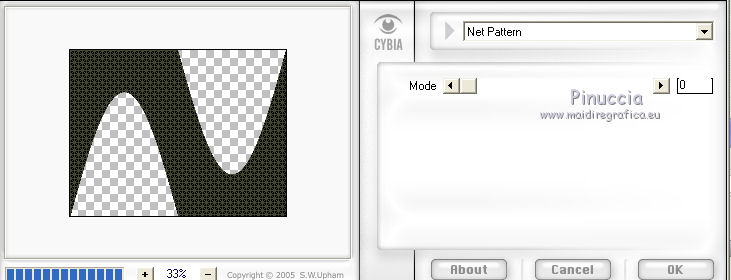
12. Réduire l'opacité de ce calque à 70%.
13. Effets>Modules Externes>Toadies - What are you?.
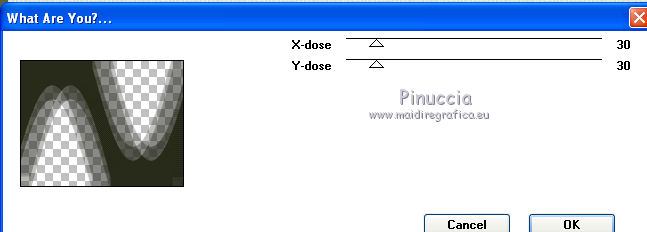
14. Image>Ajouter des bordures, 10 pixels, symétrique, avec la couleur d'avant plan.
Activer l'outil Baguette magique 

et cliquer sur le bord pour le sélectionner.
15. Effets>Modules Externes>Toadies - What are you?, comme précédemment.
16. Effets>Effets de bords>Accentuer.
17. Sélections>Désélectionner tout.
18. Fenêtre>Dupliquer, ou shift+D sur le clavier pour faire une copie.
Minimiser cette copie.
19. Ouvrir le tube 4821Dwtubes - Édition>Copier.
Revenir sur votre travail et Édition>Coller comme nouveau calque.
20. Effets>Effets d'image>Décalage.

21. Placer le calque en mode Lumière douce, et réduire l'opacité à 70%.
22. Calques>Fusionner>Fusionner le calque de dessous.
23. Image>Miroir.
24. Ouvrir le tube Marif_2007_02Fevrier_voiture01 - Édition>Copier.
Revenir sur votre travail et Édition>Coller comme nouveau calque.
Déplacer  le tube en bas à droite. le tube en bas à droite.
25. Inverser les couleurs de la palette (le dégradé en arrière plan).
26. Activer l'outil Texto 

Écrire en haut à droite "I want more than just" (ou votre texte).
Calques>Convertir en calque raster.
27. Effets>Effets 3D>Ombre portée, avec la couleur d'avant plan.

28. Réglage>Netteté>Davantage de netteté.
29. Édition>Copie Spéciale>Copier avec fusion.
30. Ouvrir Animation Shop et Édition>Coller>Coller comme nouvelle animation.
31. Revenir sur PSP.
32. Ouvrir le tube 2595-luzcristina - Édition>Copier.
Activer l'image minimisée à l'étape 22 et Édition>Coller comme nouveau calque.
Déplacer  le tube en haut à droite. le tube en haut à droite.
33. Placer le calque en mode Luminance (héritée), et réduire l'opacité à 30%.
34. Ouvrir le tube Monaiekje_Tube8misted1 - Édition>Copier.
Revenir sur votre travail et Édition>Coller comme nouveau calque.
Image>Redimensionner, à 60%, redimensionner tous les calques décoché.
Image>Miroir.
Déplacer  le tube en bas à gauche. le tube en bas à gauche.
35. Activer l'outil Gomme 

Effacer l'ombre à droite du tube
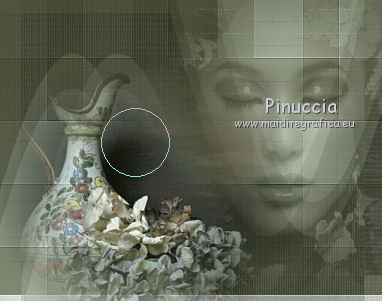
36. Activer l'outil Texte 

Écrire en haut à gauche Romance ou votre texte.
Calques>Convertir en calque raster.
37. Effets>Effets 3D>Ombre portée, comme précédemment.
38. Signer votre travail sur un nouveau calque.
39. Édition>Copie Spéciale>Copier avec fusion.
30. Revenir sur Animation Shop et Édition>Coller>Coller après l'image active.
31. Cliquer sur la première image pour la sélectionner.
32. Effets>Insérer une transition entre images.
Sélectionner Mosaïque avec ces réglages, et cliquer sur Personnaliser

Placer Nombre de carreaux à 4

33. Et voila votre animation composée de 12 images:
la durée des images est réglée par l'Effet appliqué.
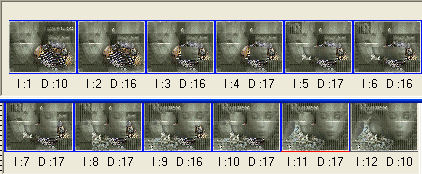
On va changer seulement la durée de la première et de la dernière image:
Cliquer sur la première image pour la sélectionner.
Animation>Propriétés de l'image et régler la durée à 100.

56. Cliquer sur la dernière image pour la sélectionner.
Animation>Propriété de l'image et régler la durée à 150.

57. Controler le résultat en cliquant sur Visualiser  et enregistrer en gif. et enregistrer en gif.

Si vous avez des problèmes, ou des doutes, ou vous trouvez un link modifié, ou seulement pour me dire que ce tutoriel vous a plu, vous pouvez m'écrire.
24 Juillet 2017
|







 l'image transparente du dégradé.
l'image transparente du dégradé.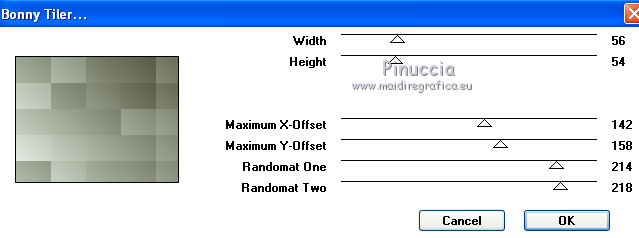
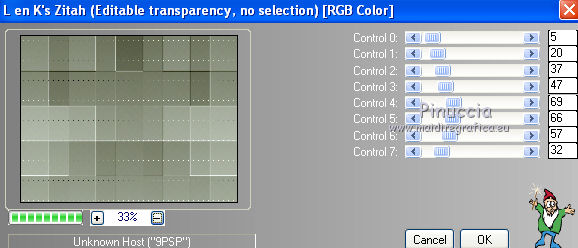

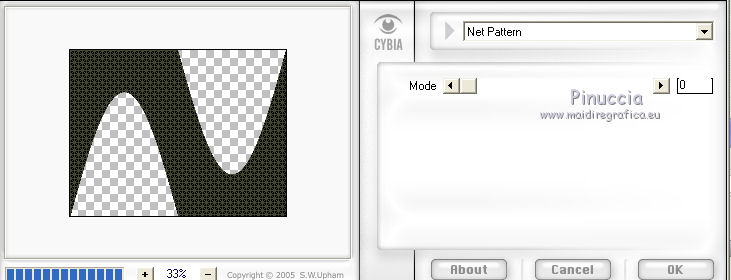
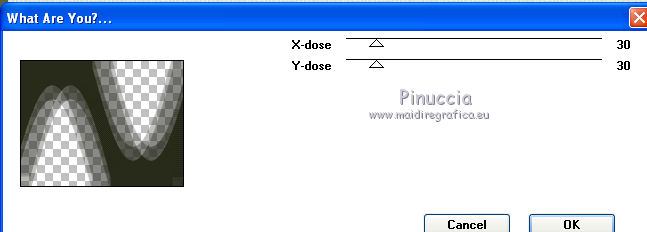



 le tube en bas à droite.
le tube en bas à droite.




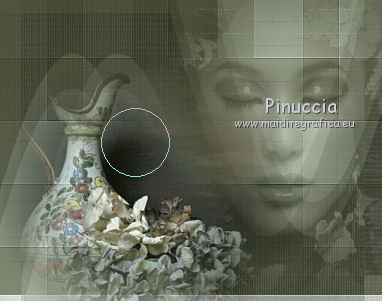



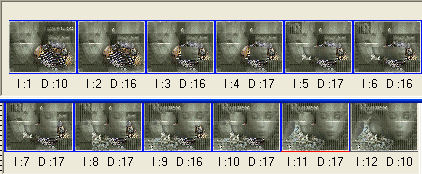


 et enregistrer en gif.
et enregistrer en gif.

